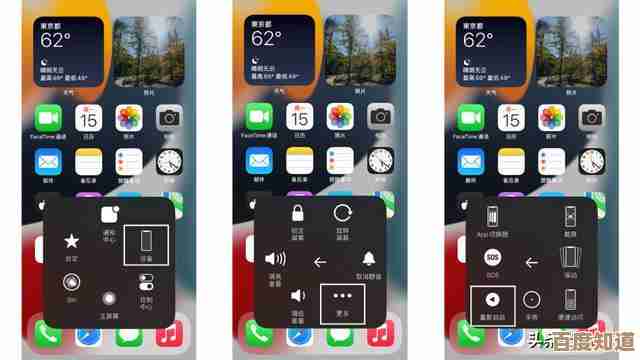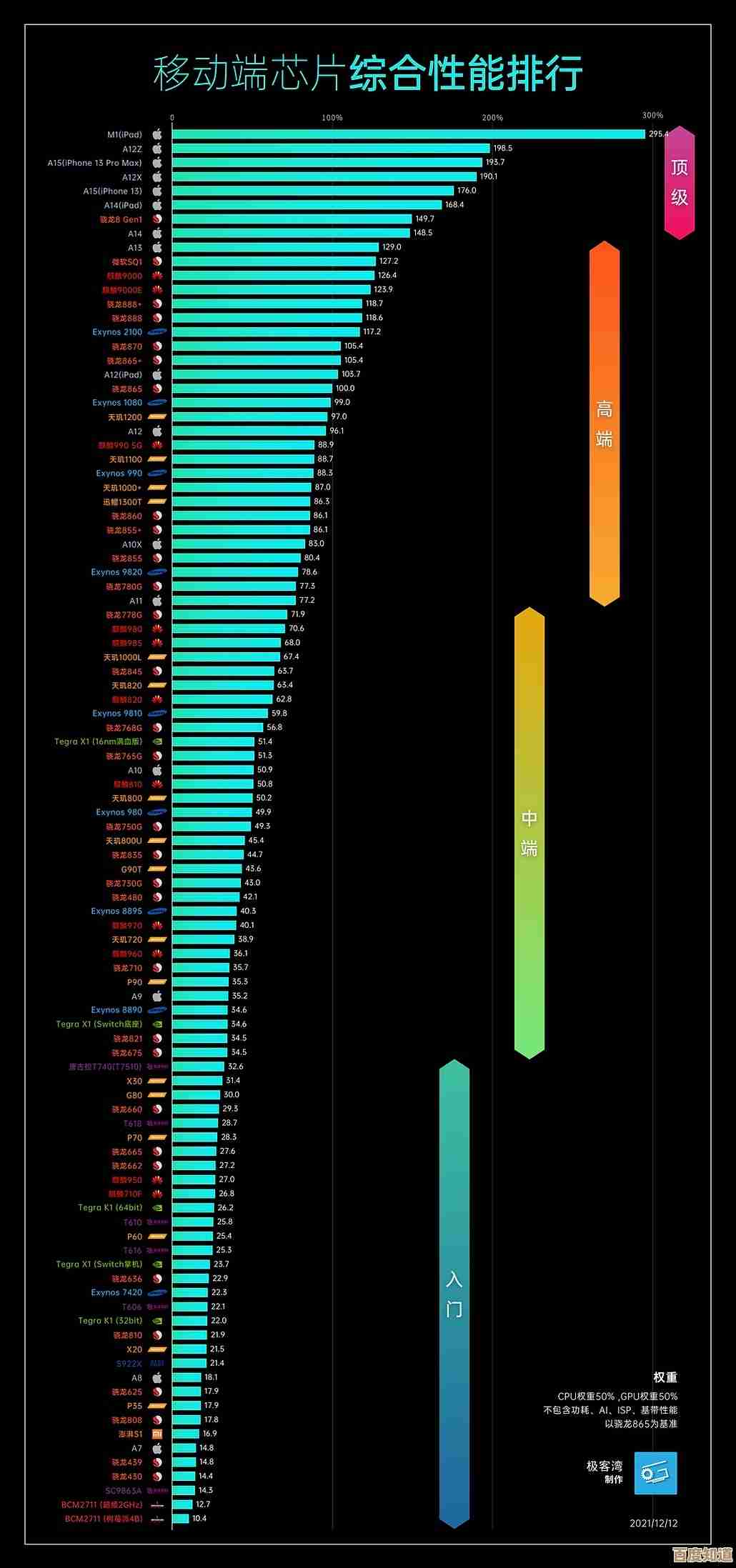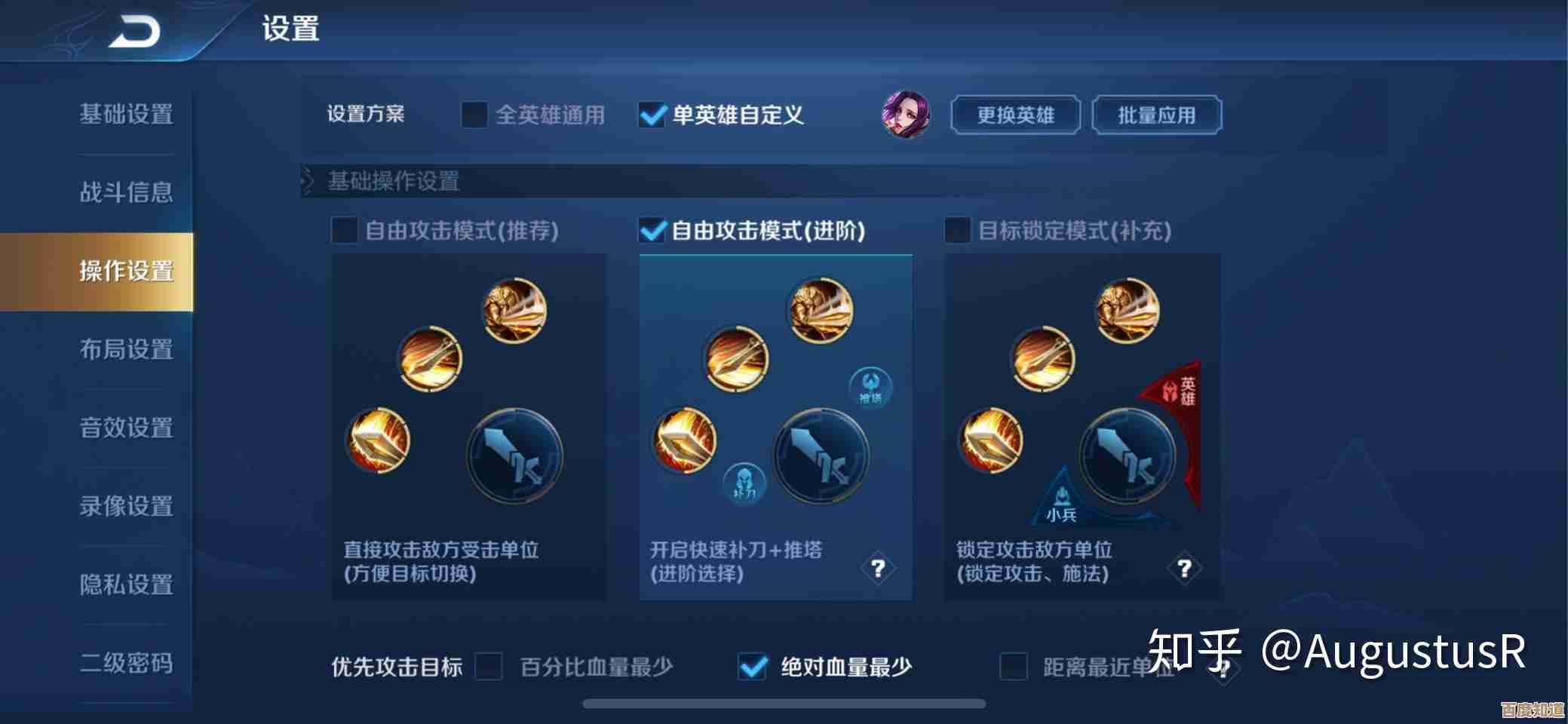Windows 11窗口操作卡顿现象解析与流畅优化方案
- 游戏动态
- 2025-10-31 05:20:48
- 5
Windows 11窗口操作卡顿现象解析与流畅优化方案
卡顿现象解析
很多用户在升级到Windows 11后,可能会遇到窗口操作不流畅的问题,具体表现包括:拖动窗口时有明显的延迟感、窗口最大化或最小化时动画掉帧、切换窗口时反应迟钝等,这通常不是单一的硬件问题,而是由系统多个层面的因素共同导致的。
-
视觉效果的负担(来源:微软官方支持文档及用户普遍反馈) Windows 11引入了大量新的视觉特效,如圆角窗口、阴影、动画过渡效果(如最小化窗口时的“缩放”效果),这些效果虽然美观,但会占用额外的图形计算资源,如果电脑的显卡性能较弱,或者显卡驱动程序未针对Win11优化,就会首先在这些视觉效果上表现出卡顿。
-
系统后台活动干扰(来源:计算机管理常识) 当你操作窗口时,如果系统后台正在运行大量程序,如软件自动更新、病毒扫描、云盘同步等,这些活动会消耗CPU和磁盘资源,此时再进行窗口拖动等需要实时响应的操作,系统资源被抢占,就容易出现卡顿。
-
特定功能的影响(来源:科技媒体如PCMag, How-To Geek的测试报告)
- 透明度效果:设置中的“透明效果”会实时计算背景模糊,增加GPU负担。
- 窗口化游戏优化:某些情况下,Windows为了优化游戏性能,可能会对非游戏窗口的资源分配进行调整,反而导致桌面窗口卡顿。
- 多显示器不同刷新率:如果你连接了多个显示器,且它们的刷新率不同(比如主屏是144Hz,副屏是60Hz),Windows的窗口管理器在处理跨显示器拖动时可能会出现调度问题,导致卡顿。
-
硬件驱动不兼容(来源:各大硬件厂商公告及用户社区反馈) 这是最常见的原因之一,Windows 11对硬件和安全有新的要求,如果显卡(尤其是集成显卡)驱动程序不是为Win11专门认证的版本,就极易出现图形显示问题,窗口卡顿是典型症状。
流畅优化方案
以下方案从易到难,可以逐一尝试。
-
调整视觉效果设置(最直接有效的方法)
- 在开始菜单搜索并打开“调整Windows的外观和性能”。
- 在弹出的“性能选项”窗口中,选择“调整为最佳性能”,这会关闭所有视觉特效,窗口操作会立刻变得非常“跟手”,但界面会变回类似Windows经典样式,不太美观。
- 如果不想牺牲太多美观,可以选择“自定义”,然后仅取消勾选一些消耗资源的效果,
- 窗口内的动画控件和元素
- 在最大化和最小化时显示窗口动画
- 在窗口下显示阴影
- 应用并确定,观察卡顿是否改善。
-
更新显卡驱动程序
- 首选方法:访问你电脑显卡品牌(如NVIDIA、AMD或Intel)的官方网站,在“支持”或“驱动下载”页面,根据你的显卡型号和操作系统(Windows 11)下载并安装最新的官方驱动程序。
- 备用方法:右键点击开始按钮,选择“设备管理器”,展开“显示适配器”,右键点击你的显卡,选择“更新驱动程序”,然后选择“自动搜索驱动程序”,但此方法有时无法找到最新版。
-
减少后台活动
- 禁用不必要的开机启动项:按
Ctrl + Shift + Esc打开任务管理器,切换到“启动”标签页,将不需要一开机就运行的程序右键“禁用”。 - 合理安排系统维护时间:将Windows更新、杀毒软件扫描等任务设置在你不使用电脑的时间段进行。
- 禁用不必要的开机启动项:按
-
关闭特定功能
- 关闭透明度效果:进入“设置”>“个性化”>“颜色”,将“透明效果”关闭。
- 尝试关闭游戏模式:进入“设置”>“游戏”>“游戏模式”,将其关闭,这个功能本意是优化游戏体验,但有时会产生副作用。
-
运行系统维护工具
- 在开始菜单搜索“命令提示符”或“Windows PowerShell”,右键以“管理员身份运行”。
- 依次输入以下命令并按回车执行,这些命令可以检查并修复系统文件错误:
sfc /scannowDISM /Online /Cleanup-Image /RestoreHealth
- 完成后重启电脑。
-
检查多显示器设置(如果适用)
- 尝试将副显示器的刷新率调整到与主显示器一致,看是否能解决问题。
- 或者,在拖动重要窗口时,暂时断开副显示器连接,测试是否是此原因。
如果以上方法尝试后问题依旧,可能需要考虑系统安装是否存在更深层的问题,或者硬件(特别是内存和硬盘)存在瓶颈。

本文由东郭宛儿于2025-10-31发表在笙亿网络策划,如有疑问,请联系我们。
本文链接:http://www.haoid.cn/yxdt/52166.html
![[epic下载]发现无限游戏宝藏,快速下载开启冒险旅程!](http://www.haoid.cn/zb_users/upload/2025/10/20251031094824176187530494229.jpg)


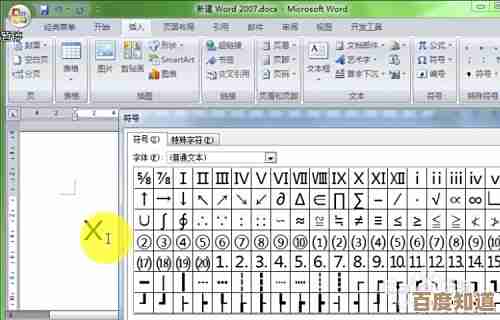

![[PS画笔]释放创意潜能,描绘细腻艺术世界的专业工具](http://www.haoid.cn/zb_users/upload/2025/10/20251031092836176187411683073.jpg)